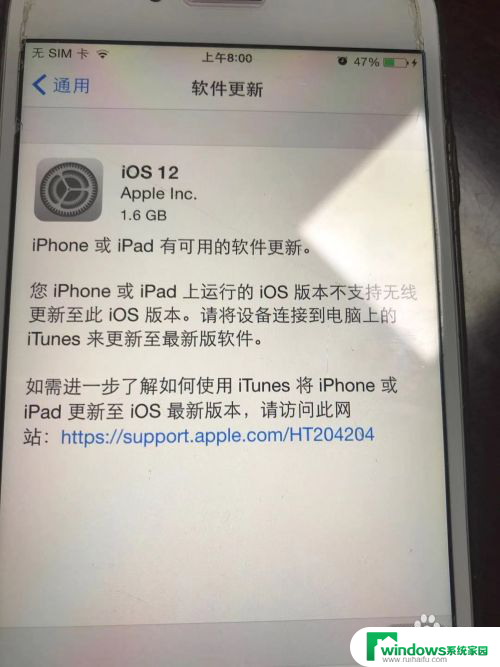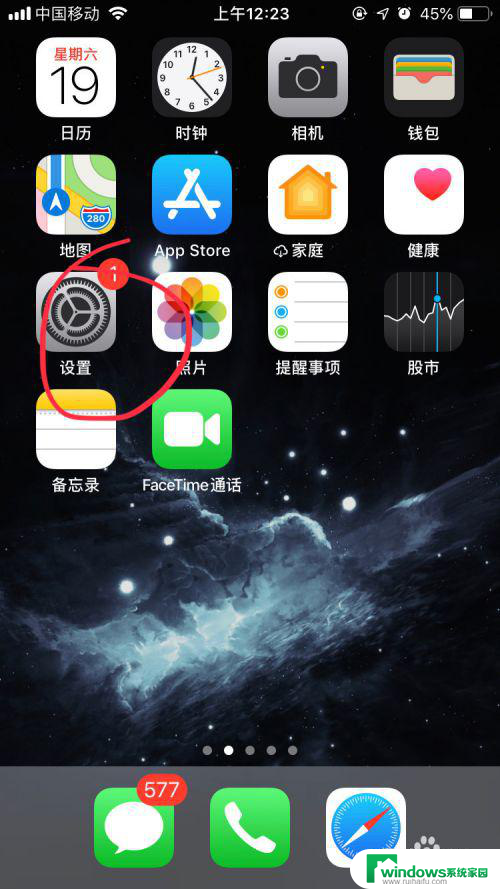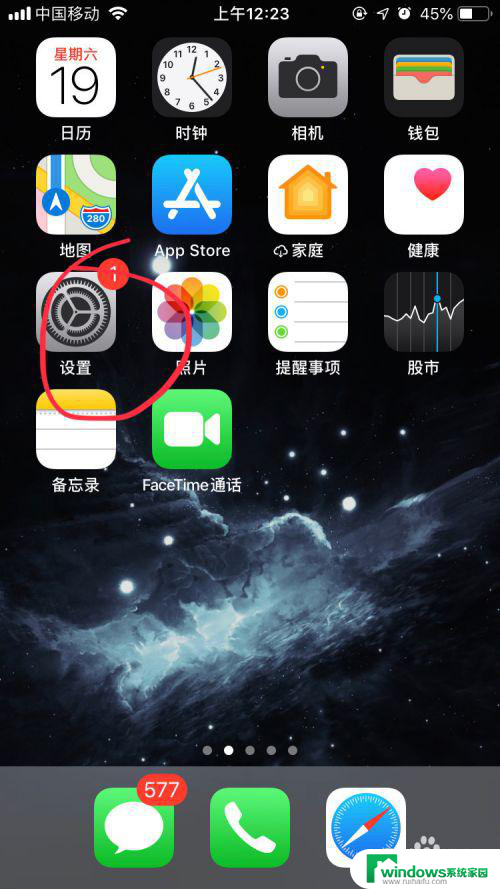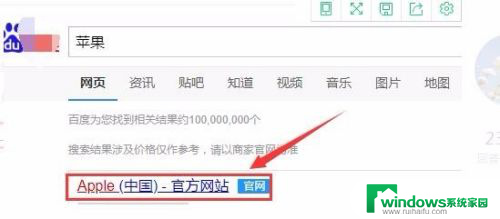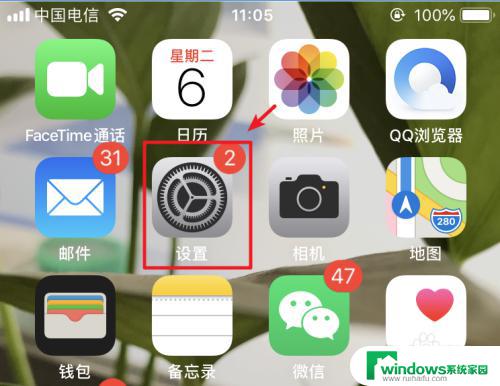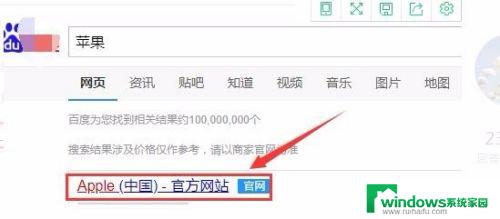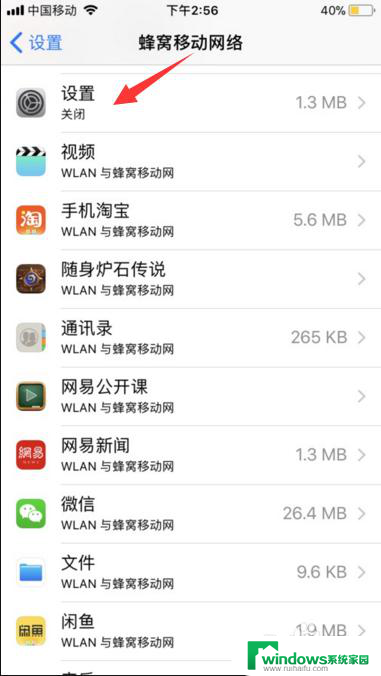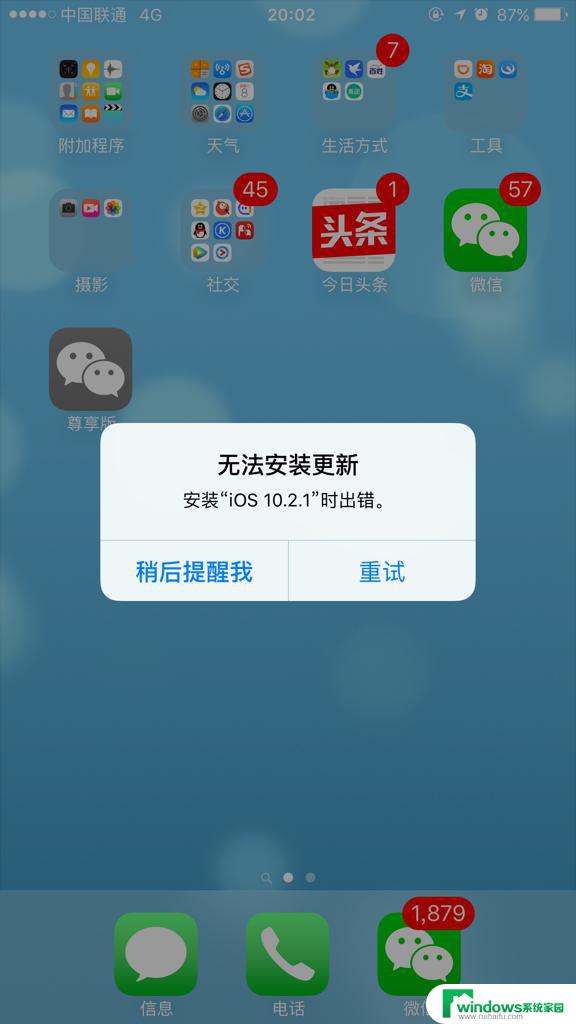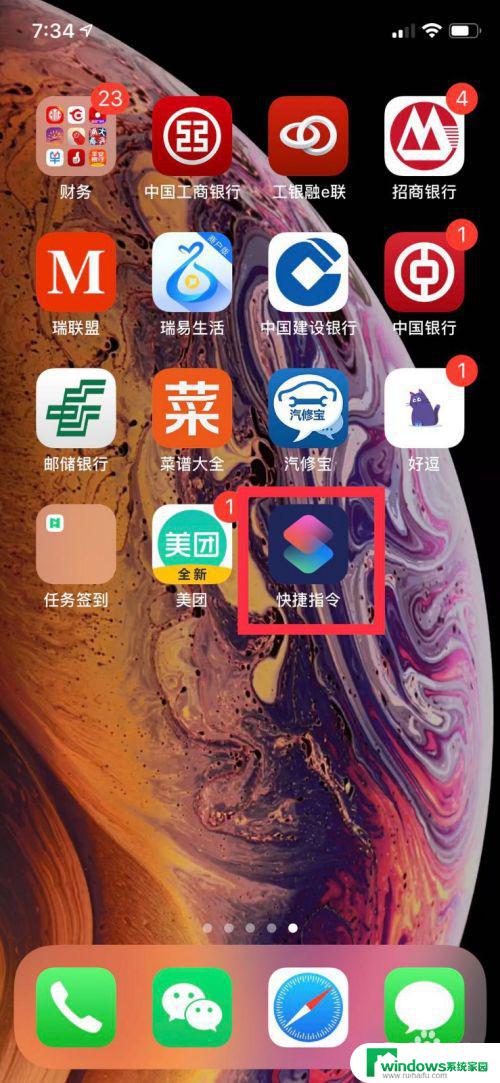如何更新苹果系统 在电脑上更新苹果手机系统的步骤
更新时间:2023-09-04 12:00:51作者:jiang
如何更新苹果系统,在快节奏的科技发展中,苹果系统的更新成为了手机用户不可或缺的一部分,对于一些不太熟悉技术操作的用户来说,如何在电脑上更新苹果手机系统可能会成为一个难题。幸运的是苹果提供了简单易行的步骤,让我们能够在电脑上轻松地更新手机系统。通过按照正确的步骤进行操作,我们可以保持手机系统的最新状态,提高手机的性能和安全性。接下来我们将一步步地介绍如何在电脑上更新苹果手机系统,帮助大家轻松应对这个问题。
操作方法:
1.首先在电脑中下载并按照iTunes软件,然后使用数据线将苹果手机插入到电脑中
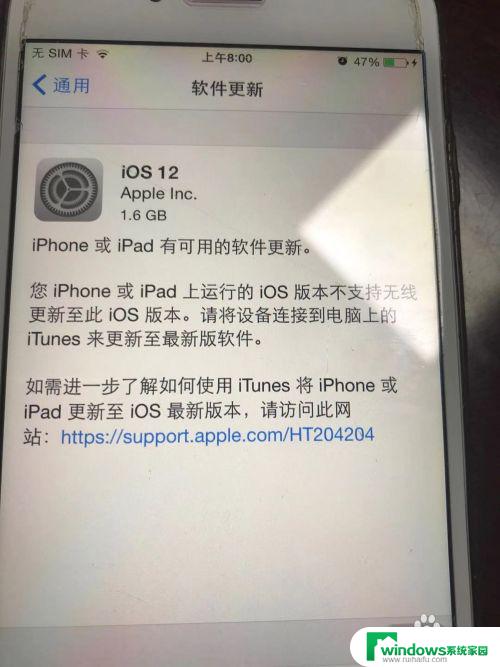
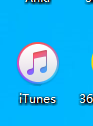
2.连接成功后会跳出iTunes主页面,点击右侧“更新”接着点击确认“更新”
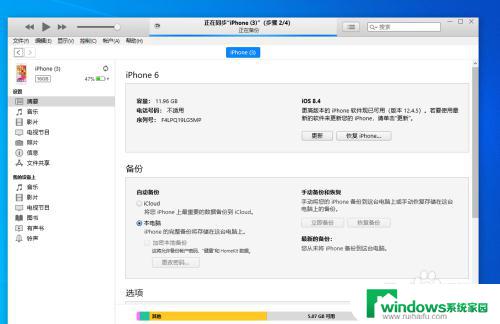
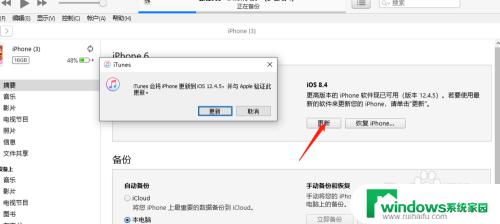
3.接着在出现的窗口中点击“下一步”,然后选择“同意”即可
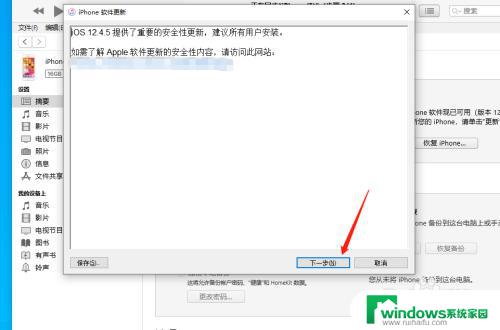
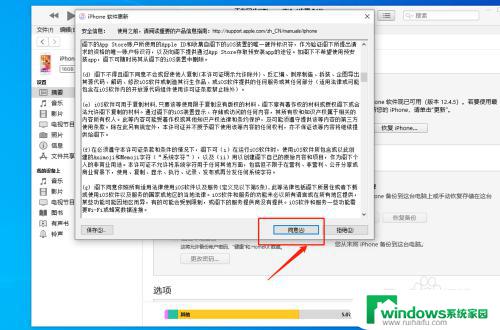
4.接着在打开的页面中保持等待系统更新即可,更新完成后在调出的窗口中选择“继续”最后等待手机自行更新系统即可
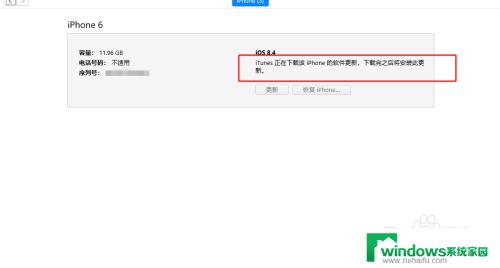
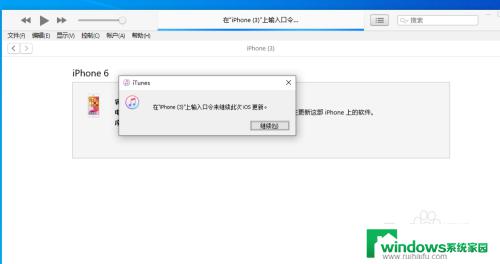
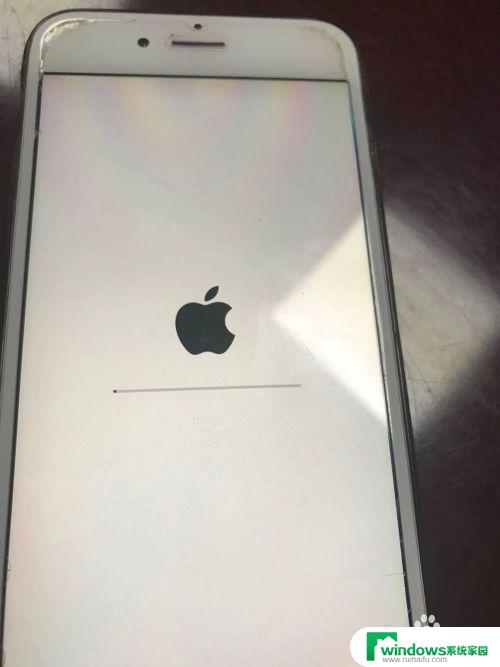
以上是更新苹果系统的全部内容,如果您有任何不明白的问题,可以按照小编的方法进行操作,希望这篇文章对大家有所帮助。